1、打开WPS表格文档,这里是员工编号内容,存在着重复。

2、选中编号内容区域,点击上方的【数据】按钮。
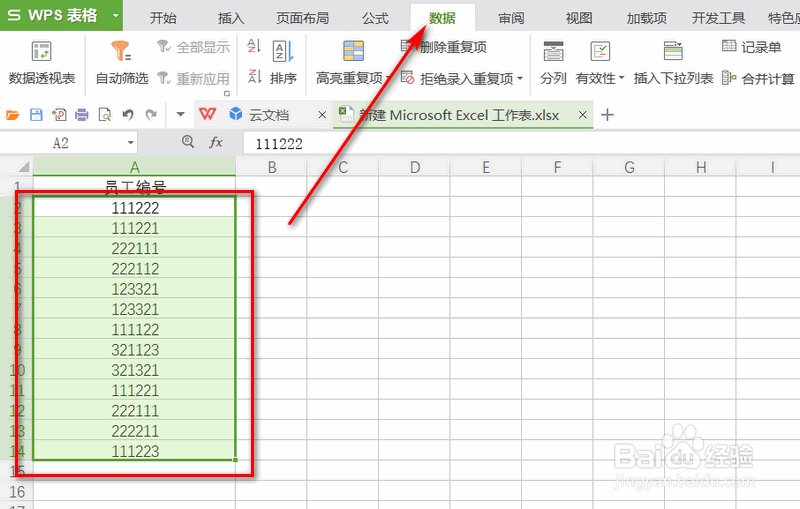
3、再点击【高亮重复项】,再点击【设置高亮重复项】按钮。

4、在弹出的二次确认框里,点击【确定】。
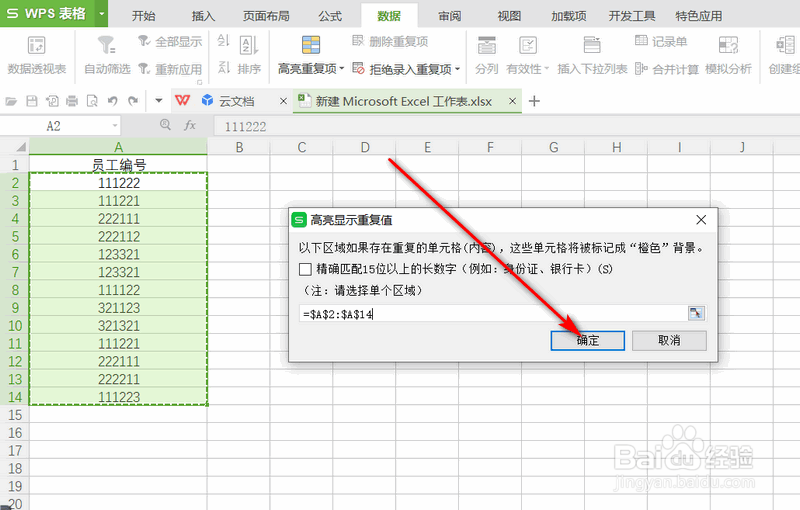
5、可以看到,此时,重复项都已经高亮了,这样就找到了重复项。

6、接下来,点击【数据】里面的【删除重复项】按钮。

7、在二次确认框里,点击【删除重复项】按钮。

8、可以看到,最后显示已经删除了多少个重复项,并且只保留了一个唯一项。

时间:2024-10-13 00:45:19
1、打开WPS表格文档,这里是员工编号内容,存在着重复。

2、选中编号内容区域,点击上方的【数据】按钮。
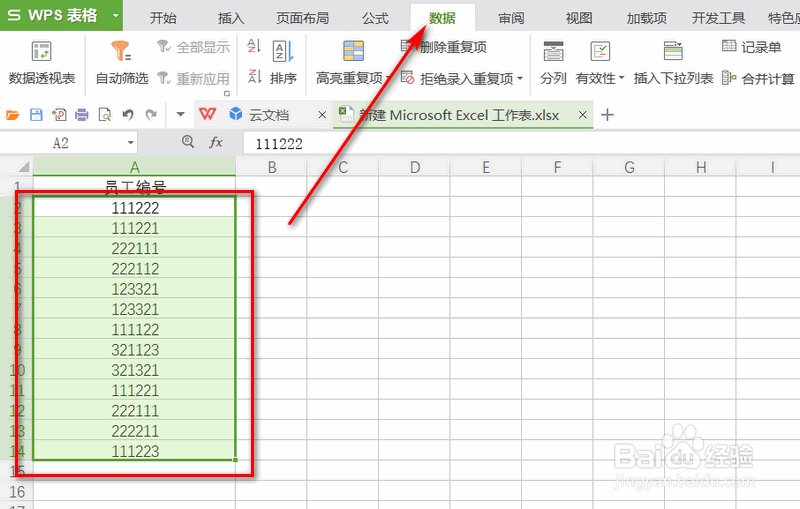
3、再点击【高亮重复项】,再点击【设置高亮重复项】按钮。

4、在弹出的二次确认框里,点击【确定】。
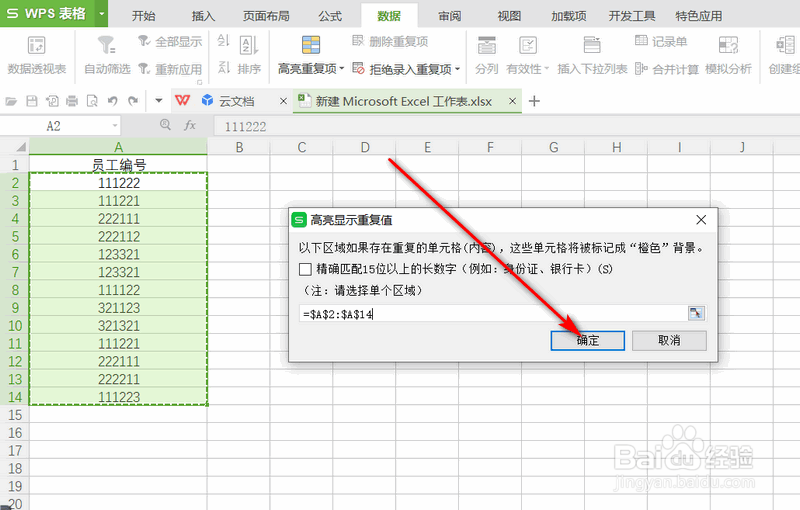
5、可以看到,此时,重复项都已经高亮了,这样就找到了重复项。

6、接下来,点击【数据】里面的【删除重复项】按钮。

7、在二次确认框里,点击【删除重复项】按钮。

8、可以看到,最后显示已经删除了多少个重复项,并且只保留了一个唯一项。

